Word无法打开并总是发送错误报告怎么办?
作者:佚名 来源:未知 时间:2024-11-03
当我们在日常工作中遇到Word打不开发送错误报告的情况时,无疑会给我们带来很大的困扰。这一问题可能由多种因素引起,包括文档损坏、软件版本不兼容、插件冲突等。以下是从多个维度出发,探讨如何有效解决Word打不开发送错误报告的问题。
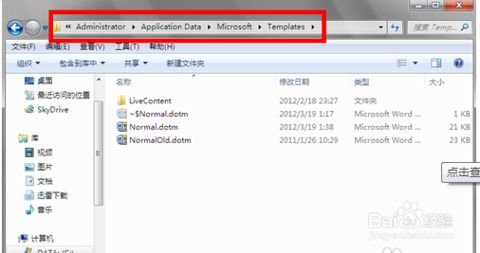
检查文档完整性
首先,我们要确保文档本身没有损坏。可以尝试在其他计算机或设备上打开该文档,看是否能够正常显示。如果文档在其他设备上可以打开,那么问题很可能出在本地计算机上。此外,如果之前保存过文档的备份,也可以尝试使用备份文件打开,以确认是否是当前文档存在问题。

更新Microsoft Office
很多时候,软件本身的故障也会导致Word无法打开并发送错误报告。为了确保软件能够正常运行,我们需要保持Office套件是最新版本。可以通过以下步骤更新Microsoft Office:
1. 打开Word,选择“文件”选项卡。
2. 点击“帐户”选项卡。
3. 在“产品信息”部分,点击“更新选项”。
4. 检查是否有可用的更新,并按照提示安装。
禁用插件
第三方插件可能会导致Word运行不稳定。如果最近安装了新的插件,或者更新了一些插件,那么这些插件可能与Word的当前版本不兼容,从而引发错误。可以尝试禁用所有插件,然后逐个启用,以确定是哪个插件导致了问题。禁用插件的步骤如下:
1. 打开Word,选择“文件”选项卡。
2. 点击“选项”按钮。
3. 在弹出的对话框中,选择“加载项”选项卡。
4. 在“管理”下拉菜单中,选择“COM加载项”,然后点击“转到”按钮。
5. 取消勾选所有加载项,然后点击“确定”按钮。
使用Office修复工具
如果更新Office和禁用插件都没有解决问题,那么可能是Office的安装本身存在问题。在这种情况下,可以使用Office自带的修复工具来修复安装。具体步骤如下:
1. 打开控制面板,选择“程序和功能”。
2. 在已安装的程序列表中,找到Microsoft Office,右键点击,选择“更改”。
3. 在弹出的对话框中,选择“修复”选项,然后点击“继续”。
重置用户文件夹
有时,用户文件夹中的配置文件可能损坏,这可能导致Word无法正常运行。可以尝试重置用户文件夹来恢复默认设置。不过,这一操作可能会导致一些个性化设置丢失,因此在进行操作前最好备份相关配置。
检查系统病毒
病毒或恶意软件的感染也可能导致Word运行出错。运行杀毒软件扫描系统,确保没有病毒或恶意软件存在。同时,确保系统防火墙和其他安全设置已经正确配置,以防止恶意软件的入侵。
重新安装Microsoft Office
如果上述所有方法都没有解决问题,那么可能需要考虑卸载并重新安装Microsoft Office。在卸载之前,请确保备份所有重要文件,以防数据丢失。卸载和重新安装Office的步骤如下:
1. 打开控制面板,选择“程序和功能”。
2. 在已安装的程序列表中,找到Microsoft Office,右键点击,选择“卸载”。
3. 按照提示完成卸载过程。
4. 下载最新版本的Microsoft Office安装包,并进行安装。
检查网络连接
如果Word在打开时提示发送错误报告,并且电脑处于联网状态,那么有时错误报告可能需要通过网络发送。确保网络连接稳定,并检查防火墙设置,确保Word有足够的权限访问网络。
关闭错误报告
在Word打开时,如果弹出错误报告提示窗口,可以尝试查找是否有选项可以关闭或取消发送错误报告的功能。这一选项通常位于错误报告提示窗口的某个角落,可以根据提示进行操作。
以安全模式启动Word
如果Word在打开时总是弹出错误报告,可以尝试以安全模式启动Word。安全模式会禁用所有非必要的加载项和模板,这有助于确定是否是某个插件或模板导致的问题。可以通过在运行命令中输入“winword /safe”来启动Word的安全模式。
使用“打开和修复”功能
在Word中,有一个“打开和修复”功能,可以尝试使用这个功能来修复损坏的文档。具体步骤如下:
1. 打开Word,选择“文件”选项卡。
2. 点击“打开”按钮。
3. 浏览到损坏的文档,并选择它。
4. 在“打开”按钮旁边,点击下拉箭头,选择“打开和修复”。
检查文档格式
确保文档格式是Word支持的格式。有时,如果文档使用了过于复杂或不常见的格式,可能会导致Word无法打开。可以尝试将文档保存为其他格式(如.docx或.doc),然后再次尝试打开。
联系Microsoft支持
如果以上所有方法都没有解决问题,那么可能需要联系Microsoft支持或寻求专业的技术帮助。Microsoft支持团队可以提供更详细的故障排除步骤,或者根据具体情况提供其他解决方案。
预防措施
为了避免Word打不开发送错误报告的问题,可以采取以下预防措施:
1. 定期备份重要文档,以防数据丢失。
2. 保持
- 上一篇: 如何折叠幸运星星?
- 下一篇: 高效掌握计算器使用方法
































